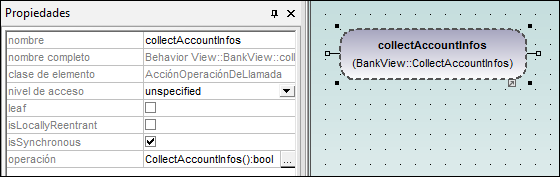Insertar elementos
Para insertar elementos en el diagrama:
1.Haga clic en el icono pertinente de la barra de herramientas Diagrama de actividades.
2.Ahora haga clic en el área de trabajo del diagrama para insertar el elemento.
Para insertar varios elementos del mismo tipo, mantenga pulsada la tecla Ctrl mientras hace clic en el área de trabajo.
Arrastrar elementos que ya existen hasta el diagrama
| 1. | Busque en la Estructura del modelo el elemento que quiere insertar en el otro diagrama (puede usar el cuadro de búsqueda o pulsar Ctrl+F para buscar el elemento). |
| 2. | Arrastre el elemento hasta el diagrama de actividades. |
Insertar una acción (ComportamientoDeLlamada)
| 1. | Haga clic en el icono Acción (ComportamientoDeLlamada)  de la barra de herramientas y haga clic en el diagrama de actividades para insertar la acción. de la barra de herramientas y haga clic en el diagrama de actividades para insertar la acción. |
| 2. | Escriba el nombre de la Acción (p. ej. Validar referencias) y pulse Entrar para confirmar. |
 |
Nota: pulse Ctrl+Entrar para crear una línea nueva en el nombre de la acción.
Para insertar una acción (OperaciónDeLlamada) y seleccionar una operación determinada
| 1. | Haga clic en el icono Acción (OperaciónDeLlamada)  de la barra de herramientas y haga clic en el diagrama de actividades para insertar la acción. de la barra de herramientas y haga clic en el diagrama de actividades para insertar la acción. |
| 2. | Escriba el nombre de la Acción (p. ej. collectAccountInfos) y pulse Entrar para confirmar. |
| 3. | En la ventana Propiedades haga clic en el botón Examinar del campo operation. |
 |
Esto abre el cuadro de diálogo "Seleccionar operación", donde puede seleccionar una operación determinada.
| 4. | Navegue hasta la operación que desea insertar y haga clic en Aceptar para confirmar. |
 |
Para este ejemplo seleccionamos la operación collectAccountInfos de la clase BankView.